Come impostare le pause programmate su Google WiFi

Le etichette su Google Wifi sono strumenti estremamente utili per gestire rapidamente un numero di dispositivi sulla rete, ma una nuova funzione chiamata Pause programmate consente di imposta le ore per sospendere automaticamente l'attività di rete per gruppi specifici.
CORRELATO: Come creare e utilizzare etichette familiari su Google WiFi
Questo tipo di cose è fantastico per assicurarsi che i bambini non siano Tentare di dare una sbirciatina ai loro tablet dopo ore, aiutandoli a tenerli lontani dai loro dispositivi durante la notte. Certo, non è così utile per i telefoni con connessioni dati, ma sfortunatamente non c'è nulla che possiamo fare a riguardo.
Tuttavia, è facile da configurare, quindi se ti trovi a premere quel pulsante "pausa" ogni notte, dovresti risparmiare un po 'di tempo, per non parlare del fatto che non dovrai ricordarti di fare nulla.
Nota: dovrai impostare un'etichetta di famiglia prima di poter utilizzare le pause pianificate.
Con tutto pronti a partire, accendi l'app Wifi e scorri verso l'estrema destra.
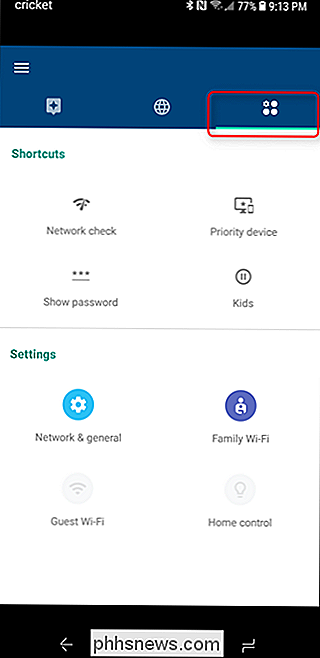
Nel menu Impostazioni, tocca Family Wi-Fi. Quindi selezionare "Orari.
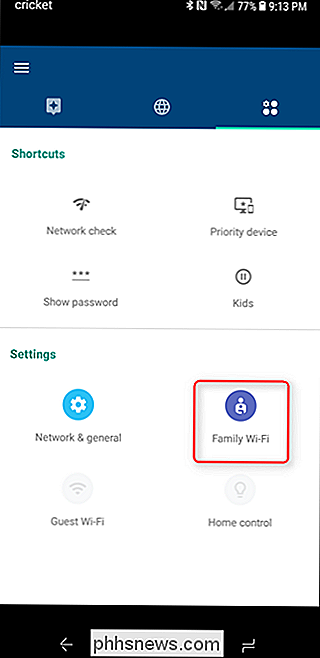
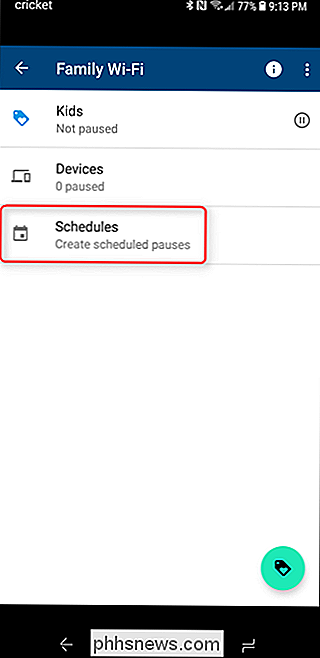
Poiché è molto probabile che la prima volta che si utilizza la funzione, non ci sarà nulla sotto questo menu. Tocca la piccola icona dall'aspetto calendario nell'angolo in basso a destra. Verrà avviata una piccola procedura.
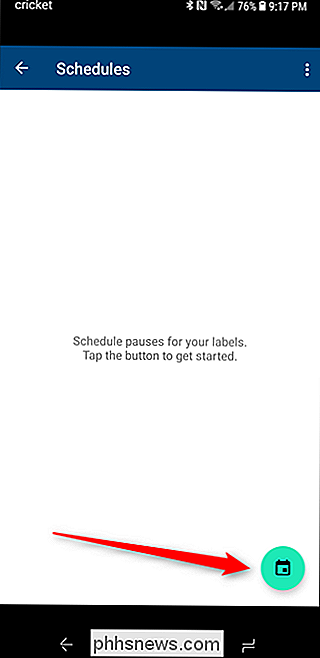
Toccare il pulsante di configurazione nell'angolo in basso, quindi creare il programma. Puoi utilizzare una delle opzioni preconfigurate, ma sentiti libero di toccare il pulsante "Crea il tuo" per, ehm, crearne di tuoi. Per completezza, useremo questa opzione.
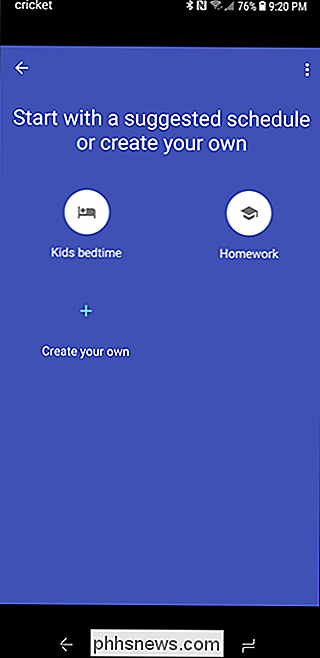
La prima cosa che vorrai fare è dare un nome al tuo programma. Andiamo con "Notte". Mi piace mantenere le cose semplici.
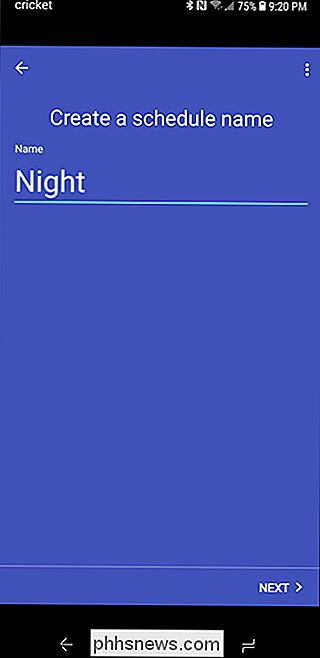
Con il nome impostato, tocca Avanti, quindi scegli l'etichetta a cui applichi questa pianificazione. Tocca nuovamente Avanti.
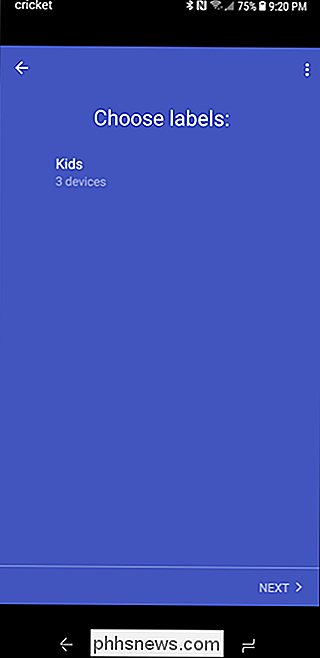
Seleziona le ore di inizio e di fine nella schermata successiva. Tocca "Avanti" quando hai finito.
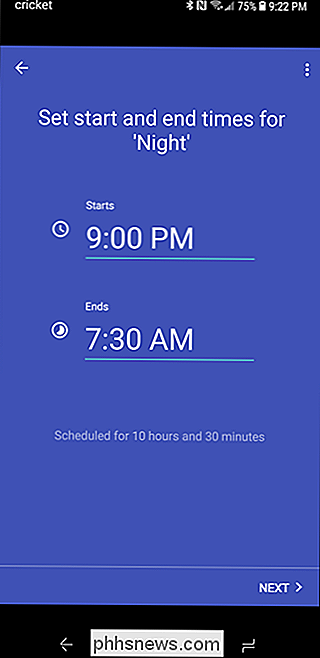
Infine, imposta i compiti giornalieri. Tocca "Avanti" un'ultima volta. Il tuo programma impiegherà alcuni secondi per il salvataggio e poi toccherà "Fatto" per finire.
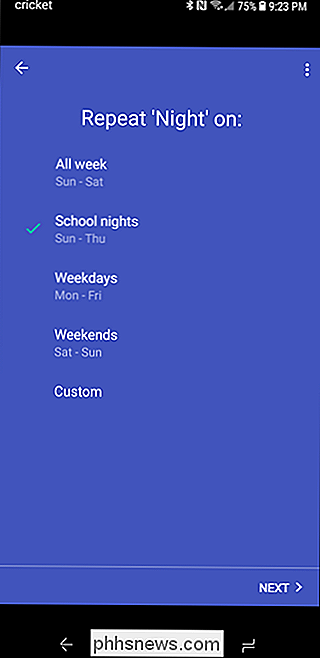
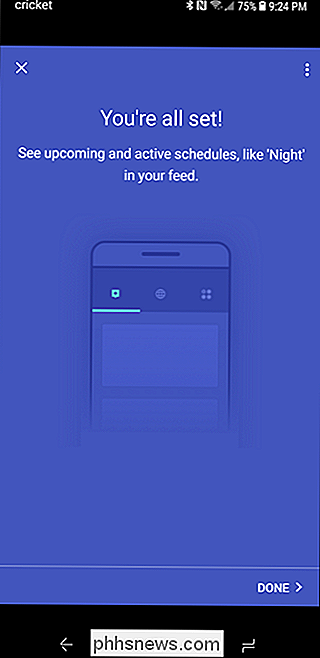
Se hai sempre bisogno di modificare il tuo programma o vuoi interrompere l'esecuzione automatica, torna semplicemente al Wi-Fi della famiglia menu, seleziona "Orari" quindi seleziona la pianificazione che desideri modificare.
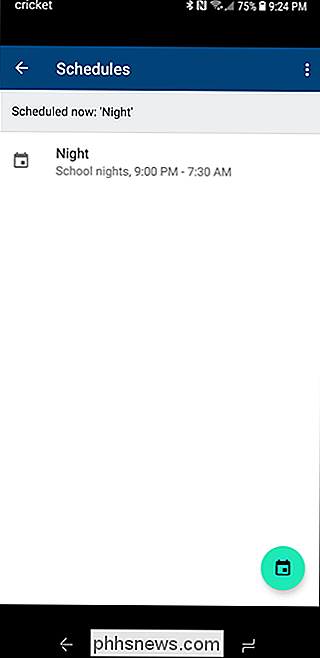
Puoi modificarla toccando l'icona a forma di matita in alto a destra oppure disattivandola toccando il pulsante di attivazione.
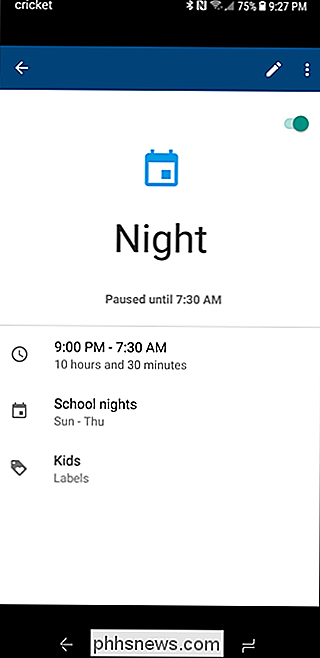
Bam, questo è tutto c'è ad esso.

Come rimuovere i dispositivi HomeKit da Apple HomeKit Home
Se non hai più l'accessorio HomeKit in questione o hai semplicemente bisogno di rimuovere una voce fantasma nella tua HomeKit home, è semplice farlo -se sai dove guardare Rimuovere un dispositivo HomeKit ora e guidarti attraverso il processo. Nel nostro caso, abbiamo riscontrato un problema con il nostro lucchetto Schlage Sense e abbiamo deciso di ripristinarlo semplicemente prima di aggiungerlo alla nostra HomeKit home.

Come disinstallare un sistema dual-boot Linux dal computer
Se hai installato Linux sulla propria partizione in una configurazione dual-boot, di solito non c'è un semplice programma di disinstallazione che lo rimuova per tu. Invece, probabilmente dovrai eliminare le sue partizioni e riparare il boot loader di Windows da solo. CORRELATO: 5 modi per provare e installare Ubuntu sul tuo computer Come si disinstalla Linux dipende da come lo hai installato Se hai installato Linux come unico sistema operativo, dovrai reinstallare Windows su Linux per ripristinare il sistema Windows.



